笔记本找不到无线网络,图文详解笔记本电脑搜索不到无线网络怎么办
- 2018-01-04 12:01:39 分类:常见问题
随着网络的发展,现在的无线网络已经随处可以见,手机和电脑也都能够通过连接无线进行上网,方便又快捷,二笔记本使用无线网络也不是什么新鲜事了,但是一些笔记本的用户却发现,笔记本电脑搜索不到无线网络的情况,那么该怎么去解决呢?为此,小编给大家带了笔记本电脑搜索不到无线网络的解决方法。
现在无线网络的应用十分普遍了,随处可见,很多笔记本电脑都是连接的无线网络,不过在hi搜也能够过程中也不排除会遇到一些情况,例如围的确有可以连接的无线网了,但是笔记本找不到无线网络这该怎么办呢?为此,小编给大家整理了笔记本电脑搜索不到无线网络的解决教程。
笔记本找不到无线网络
在键盘上找到有无线开关功能的那个键,这个键一般需要配合Fn键使用,即按住Fn键的同时再去按这个键。
如果没有这个键,那么在笔记本四周看有没有无线网卡的开关,
如果有,开关一下试试,看能否搜索到无线信号。

笔记本示例1
就检查网卡,在桌面“计算机”图标上点击右键,然后选择“管理”
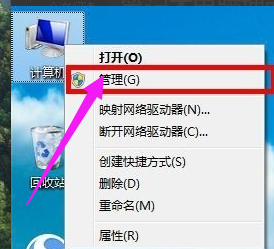
找不到网络示例2
在弹出的对话框中左侧选择“设备管理器”,右侧显示出了你笔记本上的设备,看能否找到无线网卡,
如果没有,去网上下载相应的网卡驱动,也可以使用驱动工具。
安装网卡驱动后尝试能否搜索到无线网络。

网络示例3
打开控制面板
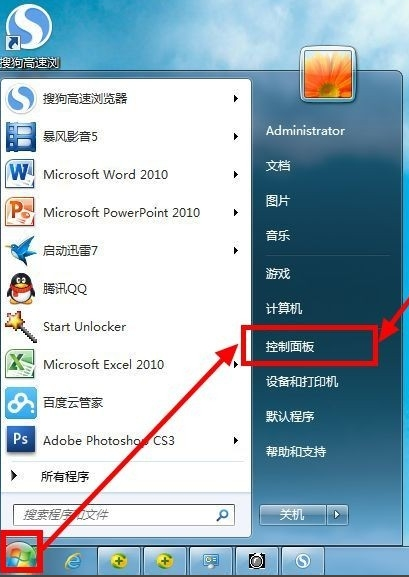
找不到网络示例4
以大图标显示全部的控制面板选项
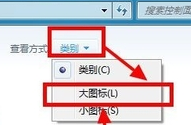
网络示例5
找到“windows移动中心”,点击打开。
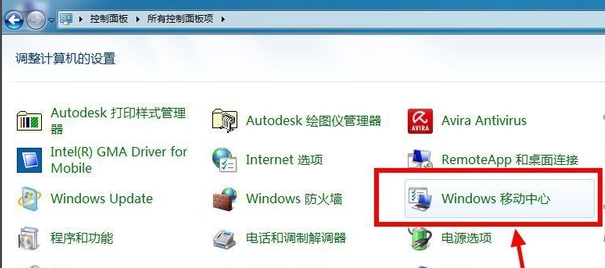
找不到网络示例6
在Windows移动中心里有一个无线网卡的开关,
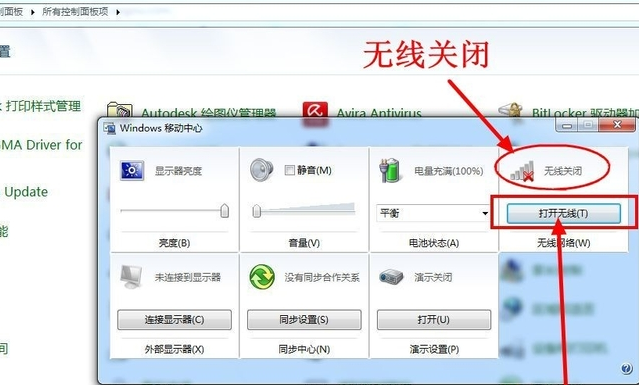
笔记本示例7
如果关闭了,打开它。
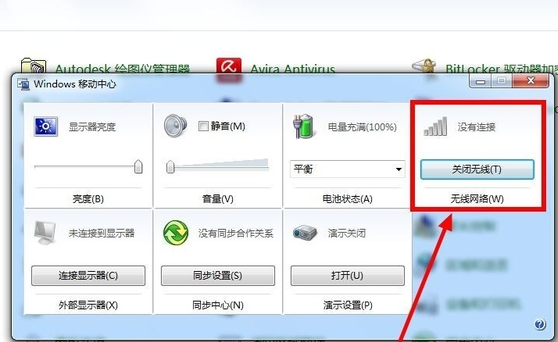
网络示例8
以上就是笔记本电脑搜索不到无线网络的解决操作了。